애플 M1 컴퓨터에서는 개발자가 허용하는 한 Mac에서 바로 iOS 애플리케이션을 실행할 수 있습니다. 이로 인해 휴대전화와 컴퓨터에서 앱을 사용하는 것 사이의 경계가 모호해졌습니다. 하지만 Windows 시스템은 어떻습니까?
Windows에서 iPhone 앱을 실행할 수 있는 법적 방법은 없지만, 운영 체제에 내장된 기능을 사용하여 Windows 11에서 Android 앱을 실행할 수 있습니다. 우리는 Windows 11 시스템에서 이 기능을 테스트하고 경험을 문서화했습니다.
Windows 11 Android 앱 요구 사항 개요
이 Windows 기능에 액세스하기 전에 거쳐야 할 몇 가지 문제가 있습니다. 이에 대해서는 아래에서 자세히 설명합니다. 하지만 요약하자면 다음이 필요합니다.
이러한 요구 사항 중 일부는 미국에만 해당되거나 Windows Insider 프로그램에 참여하는 등 일시적입니다.
시스템 요구사항은 다음과 같습니다.
특히 AMD Ryzen 2000 또는 Intel 7세대 CPU 이하에서는 Windows 11에서 Android 앱을 실행할 수 없습니다.
미리보기 빌드를 사용해야 합니다
처음부터 알아야 할 가장 중요한 점은 이것이 Windows 11의 공식적으로 출시된 기능이 아니라는 것입니다. 이 기능에 액세스하려면 이 글을 쓰는 시점에 Windows Insider 프로그램에 가입해야 합니다. 기능이 작동하려면 Windows 11 Public Preview Build 1.8.32837.0 이상이 필요합니다.
설정 앱을 통해 Windows 업데이트 설정에서 Windows 참가자 프로그램 를 선택할 수 있습니다.
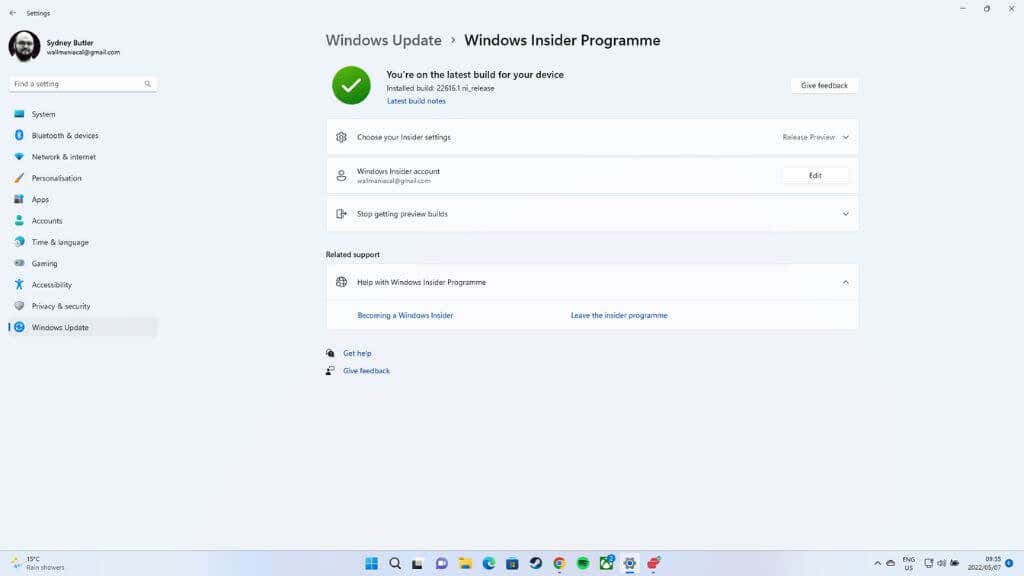
이렇게 하면 Windows 설치가 베타 버전으로 전환된다는 점에 유의하세요. 따라서 안정성, 성능 또는 데이터 보안에 대한 보장은 없습니다.
일반 사용자는 Windows 11의 Windows Insider 버전을 선택하지 않는 것이 좋습니다. 직장이나 학교에 필요한 업무상 중요한 컴퓨터에서는 Windows Insider 버전을 사용하지 않는 것이 좋습니다. Windows 11 시스템에서 Android 앱을 실행해야 하는 경우가 아니라면 이 기능이 공식 업데이트로 출시될 때까지 기다리는 것이 좋습니다..
'전화 연결'과 'Windows 연결'은 다릅니다!
Windows에서 이미 Android 앱에 액세스할 수 있다고 생각할 수도 있습니다. 이는 특정 휴대폰 모델에 전화 링크 Windows 앱 (이전에는
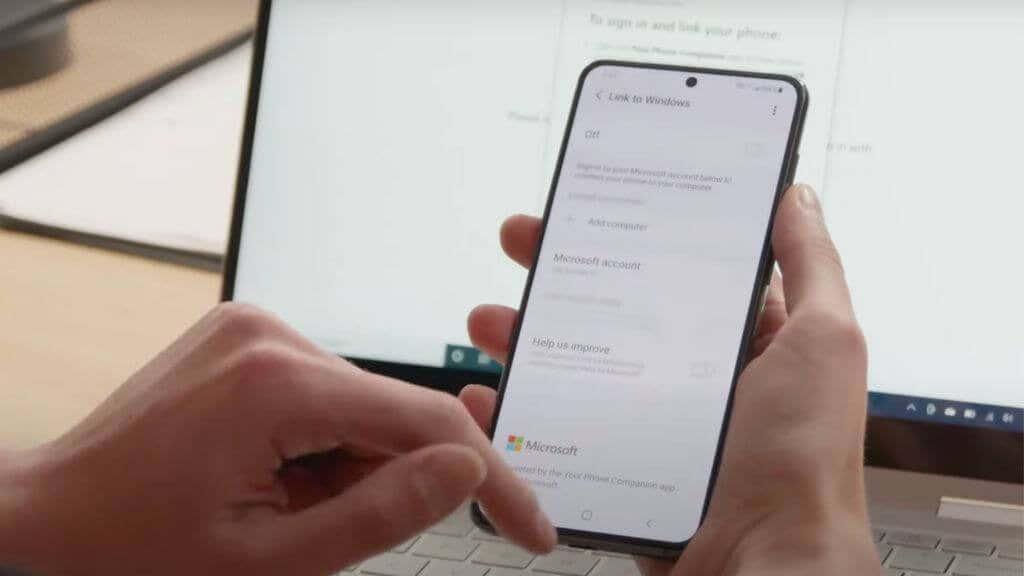
이 기능을 활성화하면 휴대전화 화면이 Windows 바탕화면으로 전송되며 Windows를 사용하여 제어할 수 있습니다. 이렇게 하면 Windows 11 PC에서 실행되는 Android 앱이 표시됩니다. 하지만 앱은 여전히 Android 휴대전화에서 실행되고 있으며 화면은 Windows로 스트리밍됩니다.
Windows 11에서 Android 앱을 실행하는 방법
Android 앱은 Windows 컴퓨터에서 사용하는 것과 완전히 다른 아키텍처에서 실행됩니다. Android 장치는 ARM CPU 아키텍처를 사용하고 Windows는 Intel 및 AMD CPU가 사용하는 x86 아키텍처를 사용합니다. Windows 11의 ARM 버전이 있지만 여기서는 이에 대해 논의하지 않을 것이며 전체 Windows 11 설치 기반에 비해 상대적으로 드뭅니다.
Windows에서 Android 앱을 실행하려면 가상화 기술을 사용하여 Windows 내에서 에뮬레이트된 Android 시스템을 생성합니다. 즉, 앱이 포함된 가상 머신은 휴대폰의 하드웨어를 시뮬레이션합니다. 이는 ARM 프로세서를 에뮬레이션하고 서로 다른 두 CPU "언어" 간에 변환함으로써 이를 달성합니다.
이것이 x86 시스템의 Windows 11에서 Android 앱을 사용하기 위한 중요한 요구 사항 중 하나가 하드웨어 가상화 지원인 이유입니다. CPU가 이를 지원하는 경우 기본적으로 켜져 있어야 합니다. 해당 기능이 있고 활성화된 경우 언제든지 시스템의 BIOS 또는 UEFI 메뉴를 확인할 수 있습니다.
Windows 11에서 Android 앱을 사용할 수 있도록 PC를 준비하는 방법
Windows 참가자 프로그램에 등록했는지 확인한 후 공개 미리 보기 빌드를 선택하고 업데이트를 설치하세요. 이제 Android 앱 설치 프로세스를 시작할 준비가 되었습니다.
아마도 Microsoft Store를 통해 이런 일이 일어날 것이라고 예상하셨겠지만 이는 여정의 시작일 뿐입니다.
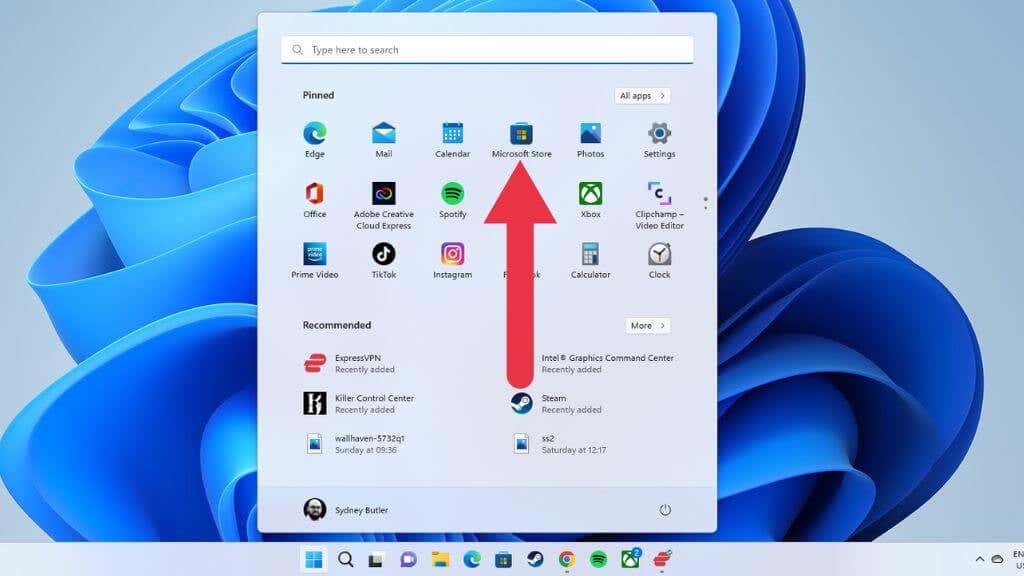
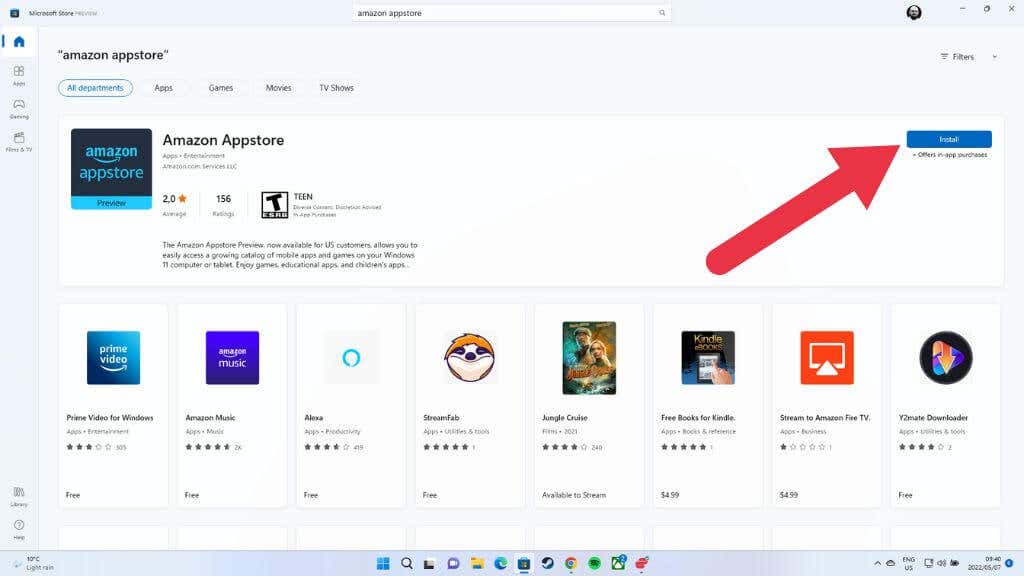
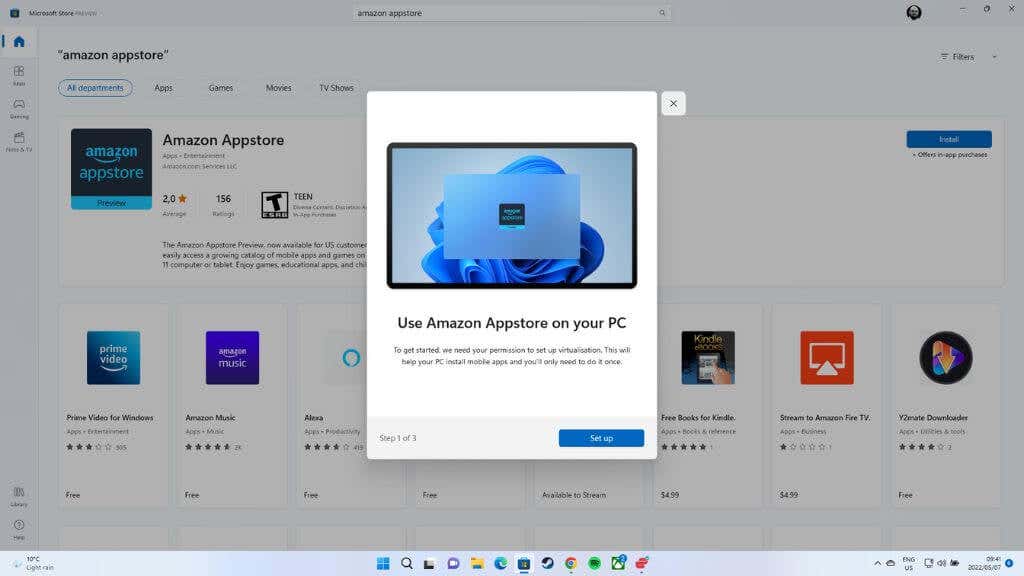
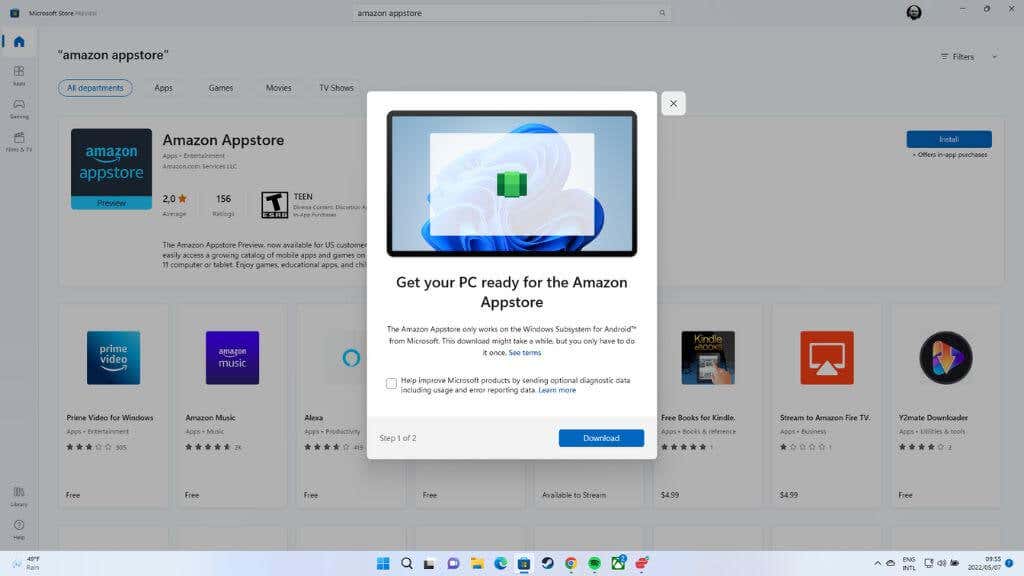
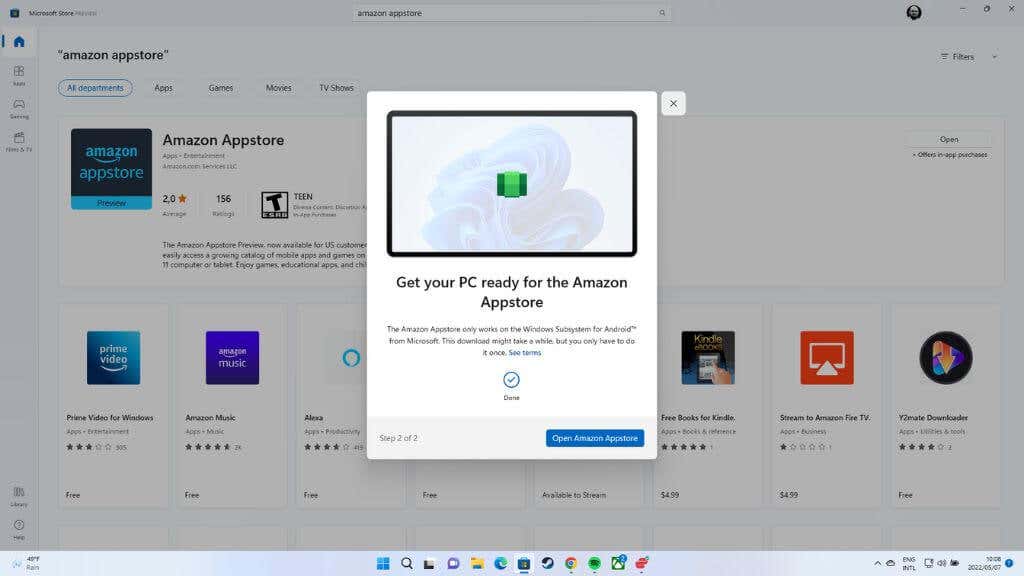
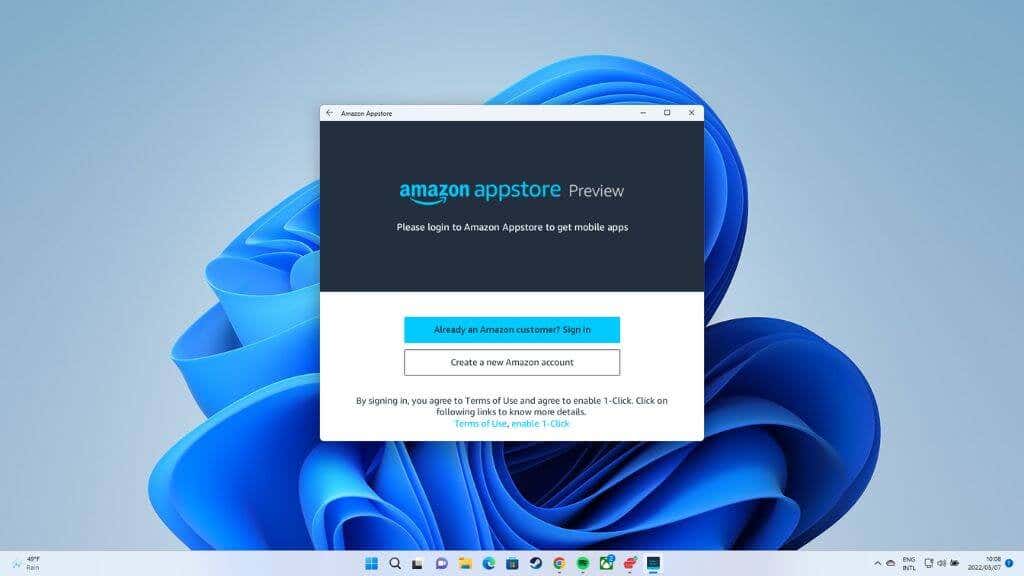
이 과정은 일회성입니다. 앞으로는 Windows를 다시 설치하거나 해당 기능이 없는 버전으로 변경하지 않는 한 이 과정을 다시 수행할 필요가 없습니다. 이제 PC에서 Android 앱을 사용할 준비가 되었습니다.
Windows 11에 Android 앱 설치
초기 설정이 완료되었으므로 이제 Android 앱을 설치할 수 있지만 먼저 앱을 찾아야 합니다.
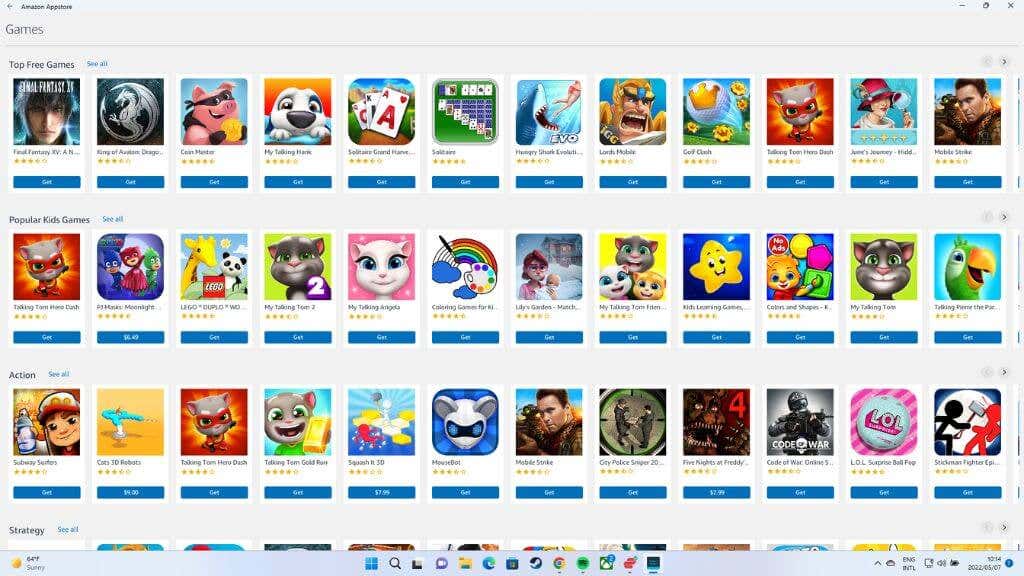
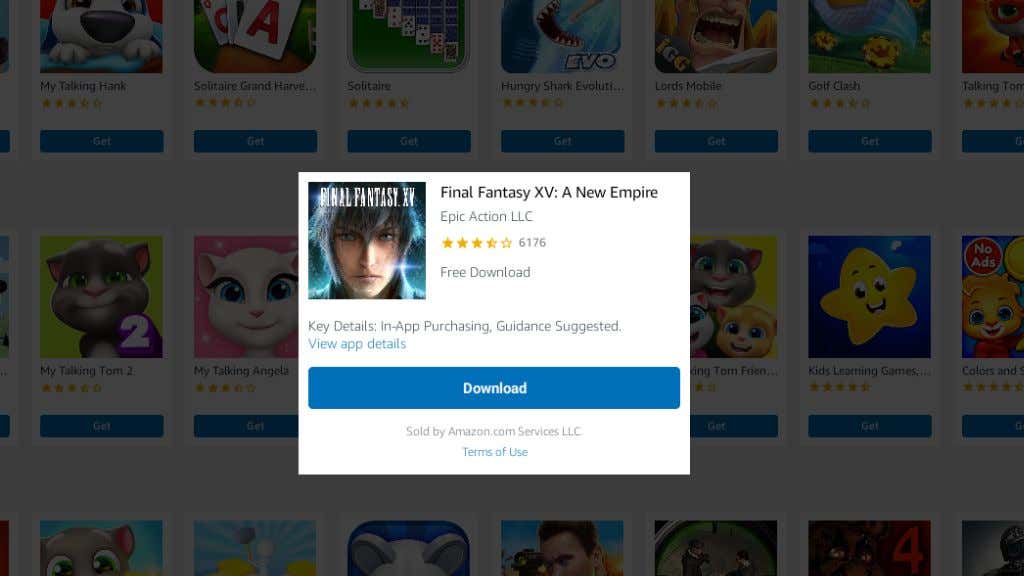
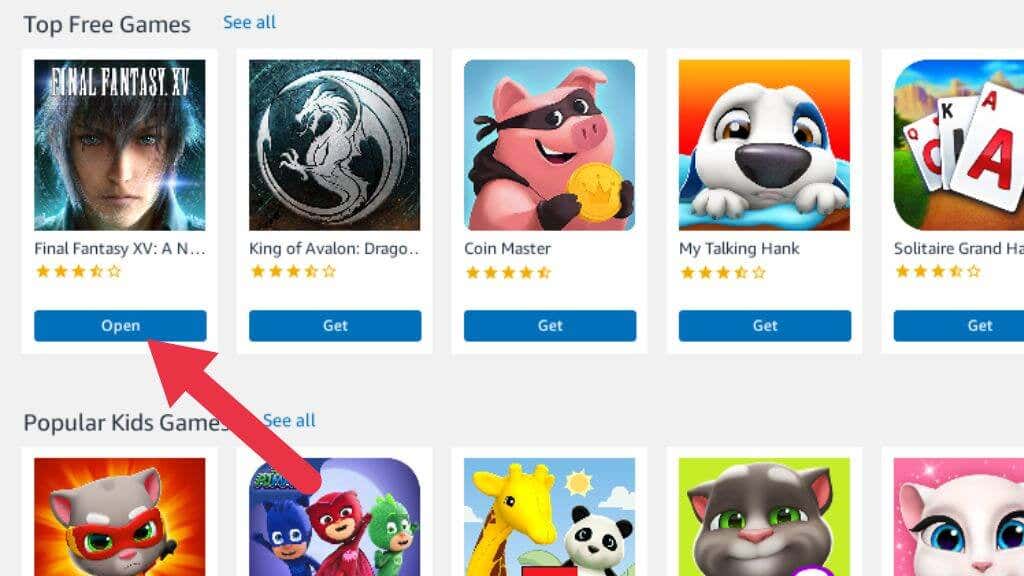
앱이 열리고 사용을 시작할 수 있습니다.
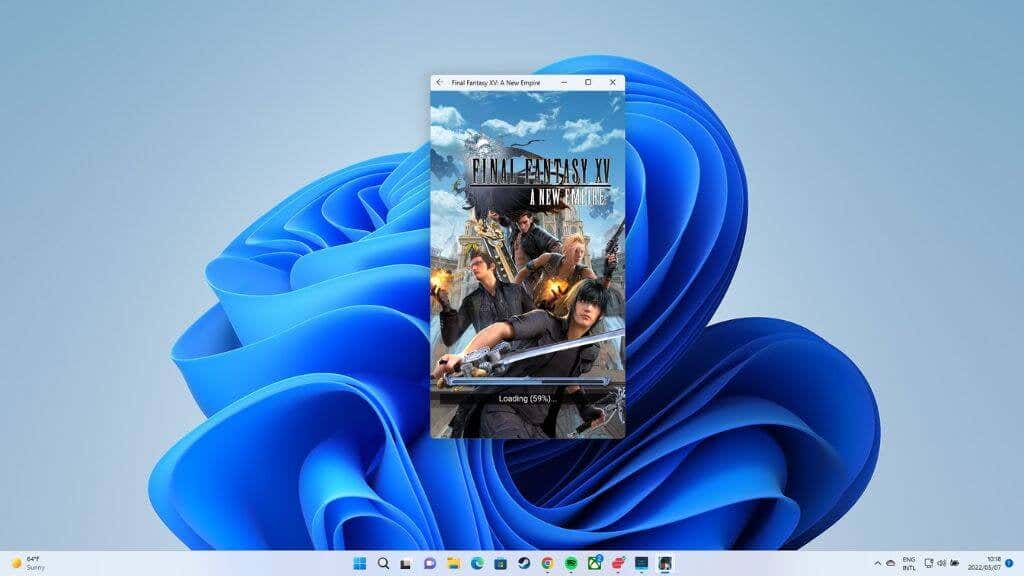
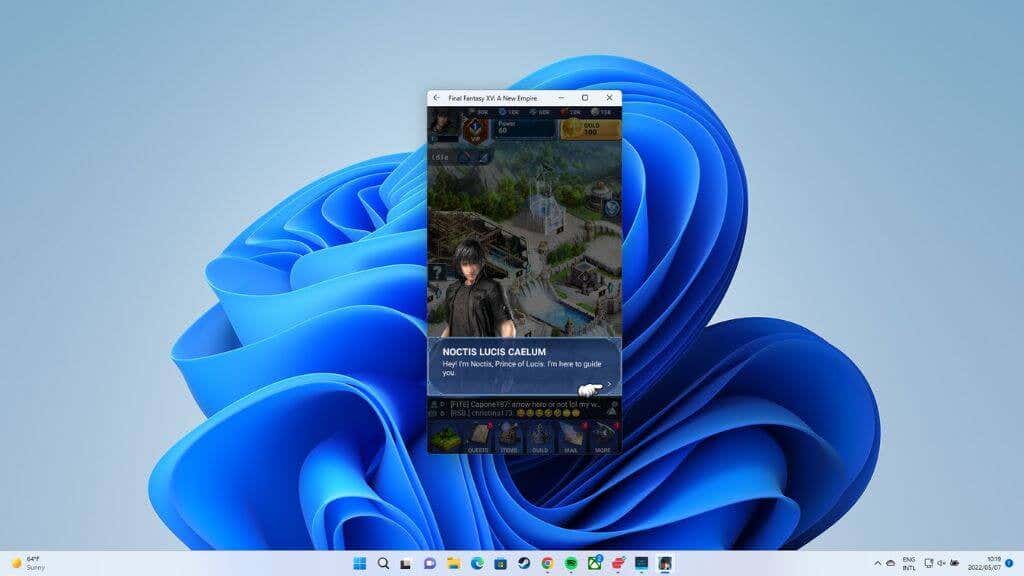
Windows 11에서 Android 앱 사이드로드
Amazon Appstore(빛나다 개 기기와 유사)로 제한되어 있다는 사실에 실망하실 수도 있지만, 필요한 경우 앱 스토어에 없는 Android 앱을 사이드로드할 수 있습니다. 사이드로딩 은 공식 매장이 아닌 다운로드한 파일에서 직접 앱을 설치하는 것을 의미합니다..
사이드 로딩의 위험
사이드로딩에는 여러 가지 위험과 단점이 있습니다. 안드로이드 .apk 파일 는 맬웨어 및 기타 보안 검사가 수행되는 앱 스토어에서 제공되지 않으므로 시스템에 맬웨어를 설치할 위험이 있습니다.
앱이 가상화된 컨테이너에서 실행되므로 Android용 악성 코드가 Windows 컴퓨터에 영향을 미칠 가능성은 거의 없습니다. 하지만 여전히 앱과 사용에 영향을 줄 수 있는 스파이웨어나 기타 불쾌한 것들의 피해자가 될 수 있습니다.

안전과 보안 외에도 사이드로딩의 또 다른 주요 번거로움은 업데이트를 받을 수 없다는 것입니다. 대신 최신 버전의 앱에 대한 .apk 파일을 수동으로 찾아 다운로드해야 합니다.
Windows 11에서 앱을 사이드로드하는 데 필요한 사항
Windows 11에서 애플리케이션을 사이드로드하는 프로세스는 그렇게 간단하지 않으며 이 기사의 범위를 훨씬 벗어납니다. 먼저 Windows용 ADB(Android 디버그 브리지 ) 소프트웨어를 다운로드해야 합니다.
ADB 플랫폼 도구를 설치한 후 Android용 Windows 하위 시스템 설정에서 개발자 모드를 켜야 합니다.
여기서 명령 프롬프트로 이동하여 플랫폼 도구를 Android용 Windows 하위 시스템의 가상 IP 주소에 연결합니다. 또한 다운로드한 APK 파일을 설치하려면 명령 프롬프트 명령을 사용해야 합니다.
개발자나 고급 사용자만 Windows에서 Android 앱을 사이드로드해 보는 것이 좋습니다.
Windows 11에서 Android 앱을 실행하는 다른 방법
Android 앱을 실행하는 기본 Windows 솔루션이 작동하지 않거나 성능이 좋지 않거나 Windows 베타 버전을 사용하고 싶지 않은 경우 타사 솔루션이 있습니다. 최고의 Windows용 Android 에뮬레이터 목록을 확인하실 수 있지만, 급하신 경우 여기서 간단히 언급할 만한 두 가지가 있습니다.
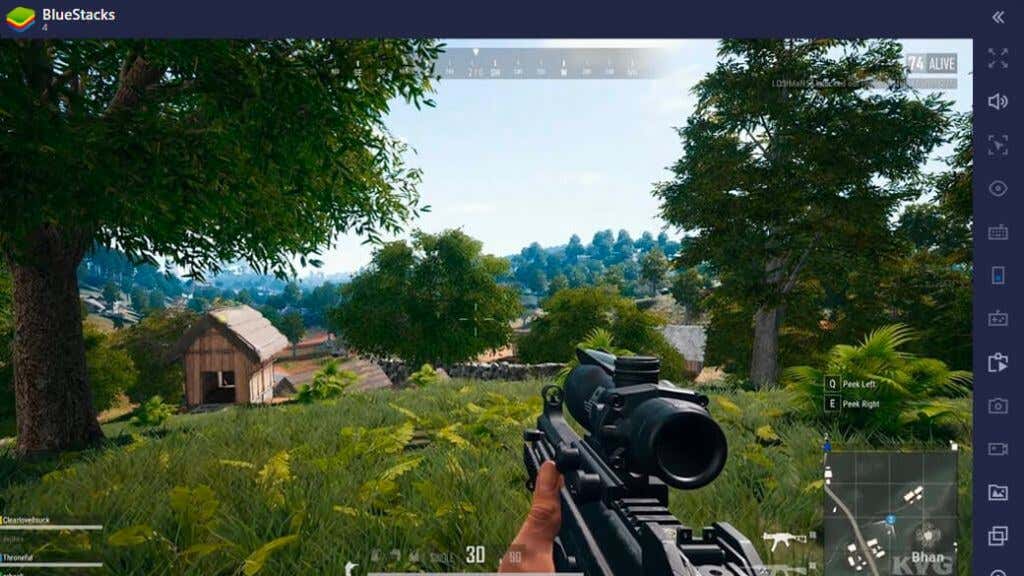
블루스택 은 성능에 중점을 둔 Android 에뮬레이터입니다. 특히 Windows 11 컴퓨터에서 Android 비디오 게임을 플레이하고 싶다면 이것이 최고의 제안이 될 것입니다.
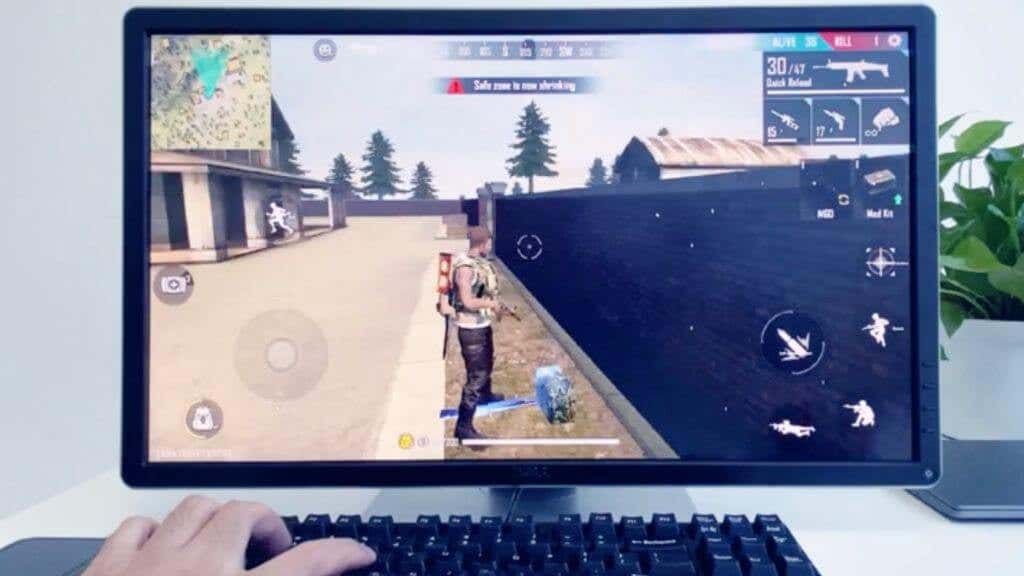
보다 범용적인 모바일 앱을 사용하려면 녹스플레이어 을 고려하세요. 게임 중심의 에뮬레이터이기도 하지만 Google Play 스토어에서만 앱을 설치하는 대신 앱을 사이드로드할 수 있습니다..
지역 제한 둘러보기
미국에 거주하지 않는 경우 다음 팁을 참고하세요. Windows 지역을 미국으로 변경하고 미국 위치 서버로 VPN 를 활성화한 다음 Windows Store를 다시 시작하세요. 이전에는 사용할 수 없었던 Amazon Appstore를 찾을 수 있습니다. 그러나 여전히 지역 오류가 발생합니다. 우리는 아마존 에서 App Store를 다운로드하여 문제를 해결했습니다.
Windows 11에서 Android 앱의 미래
이 약속된 기능이 마침내 Windows 11 사용자의 손에 들어가게 된 것은 반가운 일이지만, 경험은 기대했던 것보다 훨씬 덜 세련되었으며 앱 지원은 너무 제한적입니다.
안타깝게도 이 기능의 미래에 관한 Microsoft의 구체적인 로드맵을 찾을 수 없습니다. 하지만 모든 Windows 11 시스템에 대한 주요 업데이트로 출시되면 정기적인 업데이트를 받을 것으로 기대합니다.
.